Osoby, które przesiadają się na system Linux, zwłaszcza ci, którzy wcześniej korzystali z Maca, często wspominają o potrzebie posiadania dobrego organizatora zdjęć. Na platformie Linux istnieje wiele narzędzi do tego celu, jednak żadne z nich nie dorównuje Rapid Photo Downloader.
Rapid Photo Downloader sprawia, że proces importowania, organizowania i zarządzania zdjęciami na komputerze z systemem Linux jest prostszy niż kiedykolwiek wcześniej. Program ten obsługuje również pliki wideo! Aby zainstalować to oprogramowanie na Linuksie, musisz mieć zainstalowaną najnowszą wersję Pythona 3.
Instalacja Rapid Photo Downloader
Rapid Photo Downloader to wyjątkowy program w ekosystemie Linux, ponieważ zawiera zautomatyzowany skrypt instalacyjny, który wykonuje większość pracy za Ciebie. Nie musisz ręcznie pobierać kodu źródłowego ani przeszukiwać plików, aby go uruchomić. Wystarczy, że pobierzesz skrypt instalacyjny Python 3. Przejdź do strony Rapid Photo Downloader i kliknij przycisk „Zainstaluj skrypt”, aby go pobrać.
Skrypt instalacyjny jest niewielki, więc nie musisz obawiać się długiego czasu pobierania. Po zapisaniu go na swoim komputerze z systemem Linux, otwórz terminal i użyj polecenia CD, aby przejść do katalogu ~/Downloads.
cd ~/Downloads
Proces instalacji tego oprogramowania jest w pełni zautomatyzowany. Niemniej jednak, Rapid Photo Downloader nie zainstaluje się bez zainstalowanego Pythona 3. W większości dystrybucji Linuksa, zarówno tych popularnych, jak i mniej znanych, Python 3 jest już preinstalowany. W przypadku jego braku, otwórz terminal, wyszukaj w menedżerze pakietów „python 3” i zainstaluj go. Następnie uruchom instalator:
python3 install.py
Skrypt install.py potrafi rozpoznać system operacyjny i automatycznie zainstalować wymagane zależności, dlatego nie musisz się martwić. Program wspiera oficjalnie Ubuntu, Debian, Linux Mint, Fedora i OpenSUSE. Jeżeli korzystasz z innej dystrybucji, zapoznaj się z plikiem README, aby dowiedzieć się, co jest potrzebne do uruchomienia instalatora.
Użytkownicy Arch Linux mogą zainstalować Rapid Photo Downloader z AUR tutaj.
Wykonanie powyższego polecenia uruchomi instalator. Na początku zainstaluje on wszystkie niezbędne zależności, więc zwróć uwagę na terminal i potwierdź, klikając „tak”, gdy będzie to wymagane.
Po zainstalowaniu zależności rozpocznie się proces kompilacji. Pozwól terminalowi na zakończenie tego etapu. Dowiesz się, że Rapid Photo Downloader został zainstalowany, gdy terminal zakończy pracę bez żadnych błędów.
Użytkowanie Rapid Photo Downloader
Rapid Photo Downloader jest narzędziem do pobierania, które automatycznie wykrywa urządzenia podłączone do komputera z systemem Linux, lokalizując zdjęcia i „pobierając” je na dysk. Aby skorzystać z programu, wystarczy podłączyć urządzenie z plikami graficznymi lub wideo. Może to być aparat cyfrowy lub DSLR przez USB, smartfon, karta SD, dysk USB albo inne podobne urządzenia.
Gdy urządzenie jest podłączone, spójrz na „Oś czasu” w Rapid Photo Downloader, aby upewnić się, że program poprawnie je wykrywa.
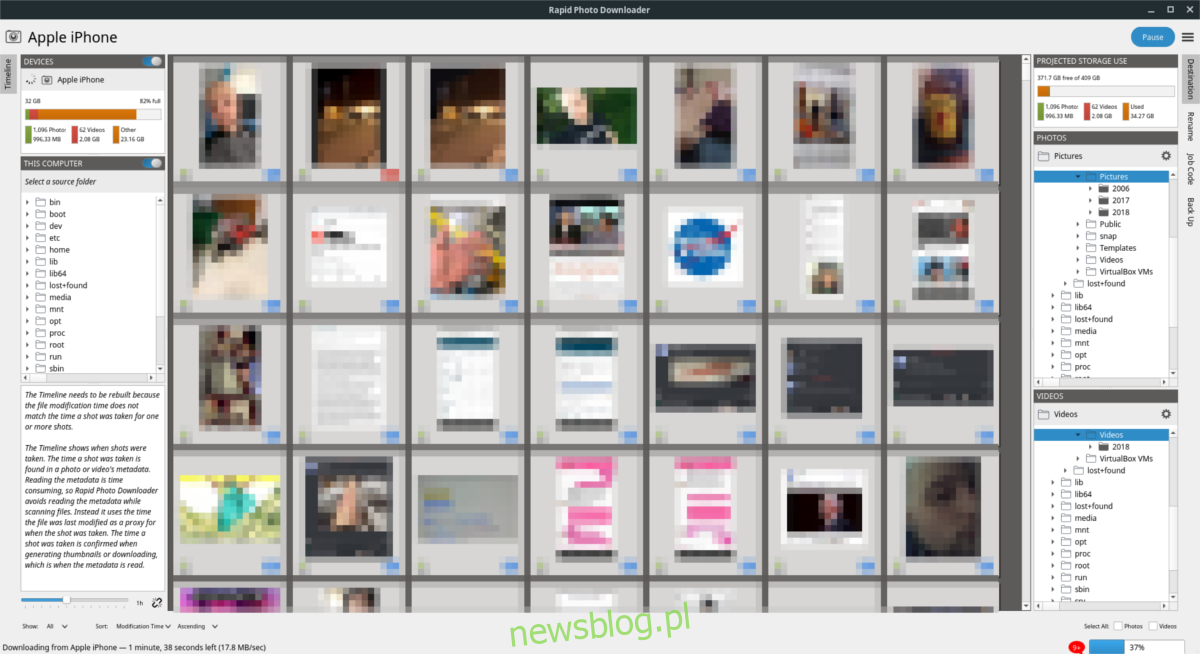
Ważne: odłącz urządzenie od menedżera plików przed użyciem Rapid Photo Downloader, aby uniknąć problemów.
Jeśli wszystko jest w porządku, możesz rozpocząć importowanie. Przewiń listę i zaznacz lub odznacz obrazy i filmy, które Rapid Photo Downloader wykrył na Twoim urządzeniu. Gdy będziesz gotowy do importu, kliknij niebieski przycisk „Pobierz”, aby rozpocząć proces.
Zmiana nazw plików
Rapid Photo Downloader umożliwia organizację biblioteki zdjęć poprzez zmianę nazw plików. Aby to zrobić, otwórz aplikację i wybierz kartę „Zmień nazwę”. W tej sekcji znajdziesz menu „ustawienia wstępne”, które pozwala na wybór z różnych formatów nazw plików. Przeglądaj dostępne opcje i wybierz tę, która Ci odpowiada. Pamiętaj, aby wykonać tę samą czynność dla plików wideo.
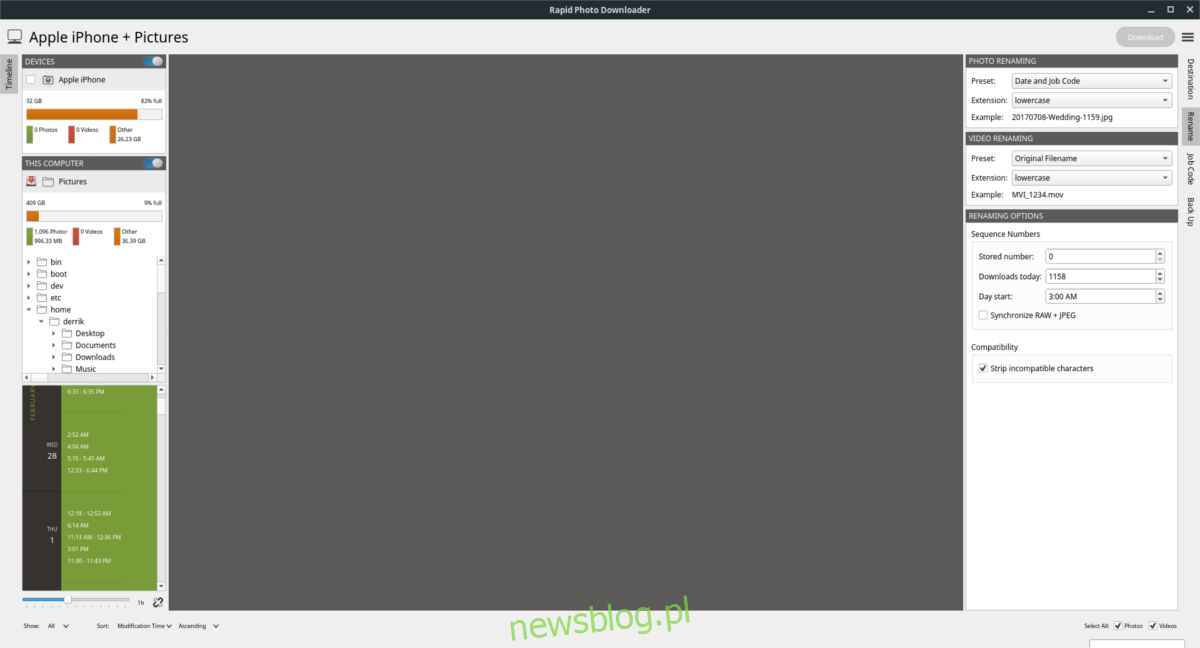
Po zdefiniowaniu miejsca docelowego, znajdź „Komputer” w głównym oknie. W sekcji „Komputer” przejdź do folderu „Obrazy” (który znajduje się w / home / nazwa_użytkownika / Obrazy /).
Pliki powinny automatycznie zmieniać nazwy w tle.
Tworzenie kopii zapasowych
Konfiguracja kopii zapasowych w Rapid Photo Downloader jest prosta. Rozpocznij od kliknięcia karty „Utwórz kopię zapasową” na prawym pasku bocznym. Następnie zaznacz pole „Utwórz kopię zapasową podczas pobierania”. Aktywacja tej opcji pozwoli Rapid Photo Downloader na automatyczne tworzenie kopii każdego pliku, który pobiera z urządzeń.
Program samodzielnie wybierze miejsce przechowywania kopii zapasowych. Jeśli wolisz ustawić to ręcznie, odznacz pole „Automatycznie wykryj dyski kopii zapasowych”. Następnie kliknij przycisk obok „Lokalizacja kopii zapasowej zdjęć” i „Lokalizacja kopii zapasowej wideo”. Użyj przeglądarki plików, aby wskazać Rapid Photo Downloader, gdzie chcesz umieścić pliki na swoim komputerze z systemem Linux.
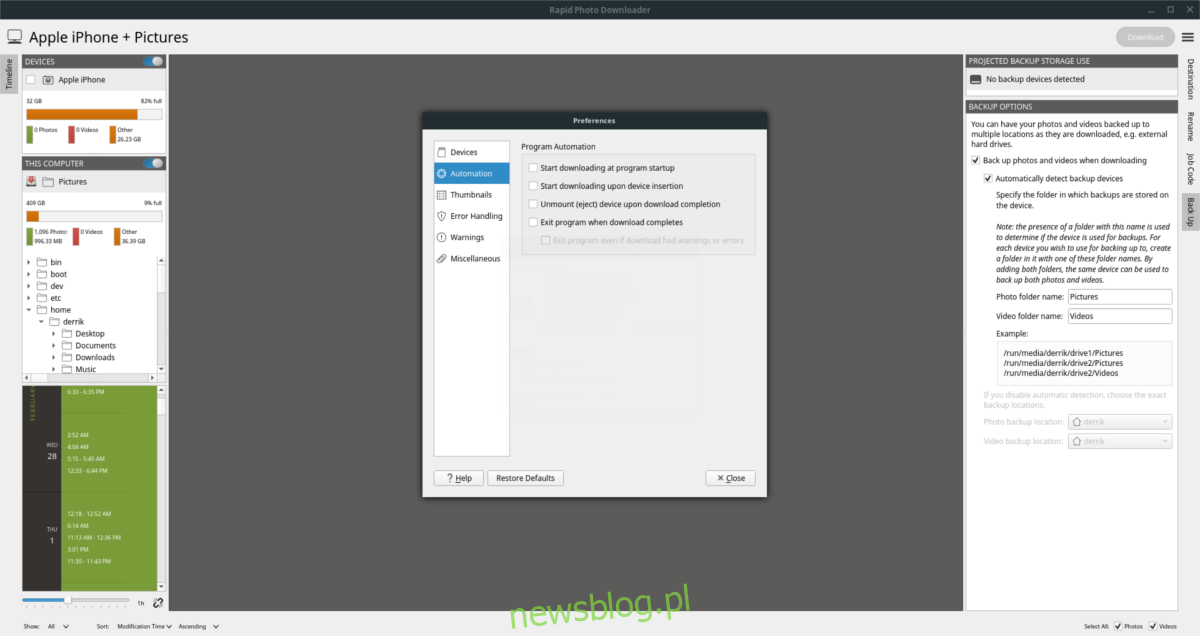
Chcesz jeszcze bardziej zautomatyzować ten proces? Kliknij przycisk menu obok „Pobierz”, a następnie wybierz „Preferencje”. W sekcji Preferencje znajdź „Automatyzacja” i wybierz ją.
Jeżeli chcesz, aby Rapid Photo Downloader działał w pełni automatycznie, zaznacz pole „rozpocznij pobieranie po włożeniu urządzenia”.
newsblog.pl
Maciej – redaktor, pasjonat technologii i samozwańczy pogromca błędów w systemie Windows. Zna Linuxa lepiej niż własną lodówkę, a kawa to jego główne źródło zasilania. Pisze, testuje, naprawia – i czasem nawet wyłącza i włącza ponownie. W wolnych chwilach udaje, że odpoczywa, ale i tak kończy z laptopem na kolanach.